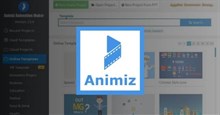Cách lấy lại mật khẩu Trạng Nguyên Tiếng Việt
Sau một thời gian chúng ta không truy cập và đăng nhập tài khoản Trạng Nguyên Tiếng Việt, thì đôi khi chúng ta quên mất mật khẩu đăng nhập, nhưng lại không biết phải làm sao để lấy lại password tài khoản này và cũng không muốn tạo lại tài khoản Trạng Nguyên Tiếng Việt mới khi quên mật khẩu. Chính vì vậy, để giúp cho mọi người nhanh chóng lấy lại mật khẩu tài khoản Trạng Nguyên Tiếng Việt, thì trong bài viết này chúng tôi sẽ giới thiệu các bước thực hiện để lấy lại và thay đổi mật khẩu đăng nhập tài khoản.
Trạng Nguyên Tiếng Việt - Trạng Nguyên Toàn Tài là một cuộc thi về Toán - Tiếng Việt dành cho các bạn học sinh từ lớp 1 đến lớp 5 trên toàn quốc, sẽ tạo ra một sân chơi vô cùng hữu ích cho các bạn học sinh Tiểu học. Mỗi học sinh khi tham gia vào cuộc thi này đều sẽ phải có một tài khoản Trạng Nguyên Tiếng Việt. Hôm nay, Download.com.vn xin mời các bạn cùng theo dõi bài viết hướng dẫn lấy lại, đổi mật khẩu Trạng Nguyên Tiếng Việt.
Cách lấy lại, đổi mật khẩu Trạng Nguyên Tiếng Việt
Hướng dẫn lấy lại mật khẩu Trạng Nguyên Tiếng Việt
Để có thể tìm lại password đăng nhập của tài khoản Trạng Nguyên Tiếng Việt, thì các bạn sử dụng một trong những cách sau:
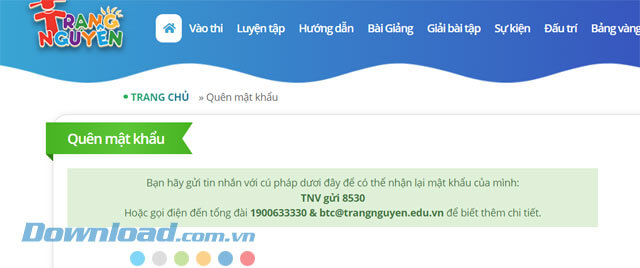
Cách 1: Soạn tin nhắn theo cú pháp: TNV gửi 8530.
Cách 2: Gọi điện cho tổng đài hỗ trợ: 1900633330, từ 8h - 17h để được kiểm tra và cấp lại mật khẩu tài khoản Trạng Nguyên Tiếng Việt.
Hướng dẫn thay đổi mật khẩu Trạng Nguyên Tiếng Việt
Hướng dẫn nhanh:
Truy cập vào trang web Trạng Nguyên Tiếng Việt > Nhấp chuột vào nút Đăng nhập > Đăng nhập tài khoản với mật khẩu vừa lấy lại > Nhấn vào tên tài khoản > Click chuột vào mục Thay đổi mật khẩu > Nhập mật khẩu cũ, mật khẩu mới, xác nhận mật khẩu > Nhấp chuột vào nút Cập nhật > Đã thay đổi mật khẩu thành công.
Hướng dẫn chi tiết:
Bước 1: Đầu tiên, chúng ta sẽ truy cập vào trang web Trạng Nguyên Tiếng Việt trên trình duyệt của điện thoại hoặc máy tính.
Bước 2: Tại trang chủ của cuộc thi, click chuột vào nút Đăng nhập ở phía bên trên màn hình.
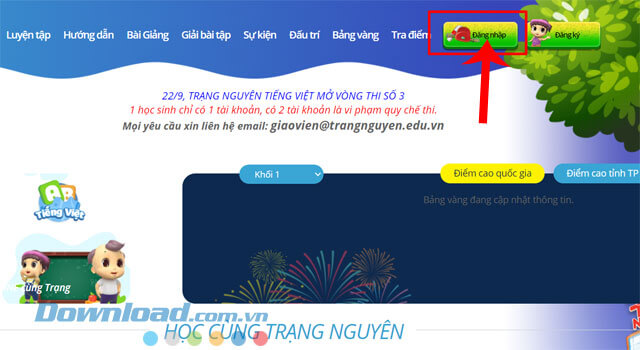
Bước 3: Sau đó, đăng nhập tài khoản Trạng Nguyên Tiếng Việt với mật khẩu mới vừa lấy lại được.
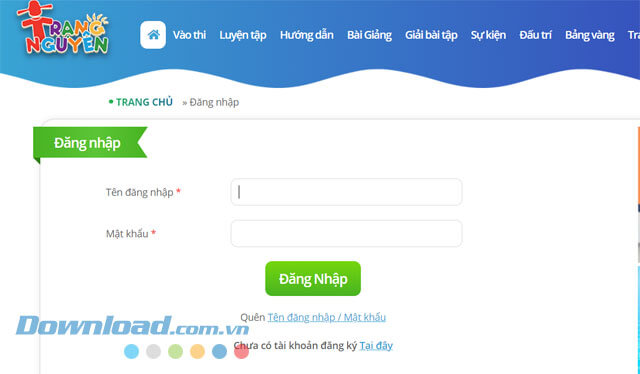
Bước 4: Khi đã đăng nhập tài khoản thành công, nhấp chuột vào tên tài khoản ở phía bên trên màn hình.
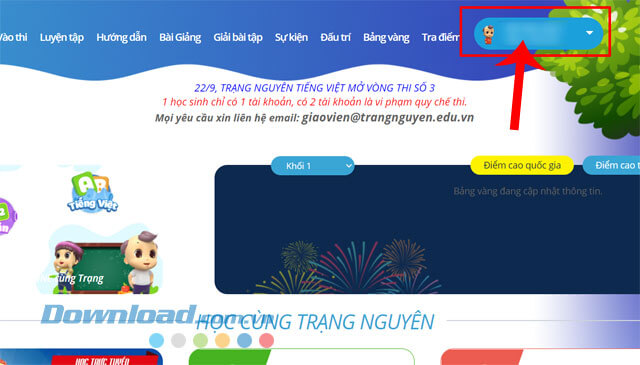
Bước 5: Ở khung cửa sổ tùy chọn lúc này, nhấn vào mục Thay đổi mật khẩu.
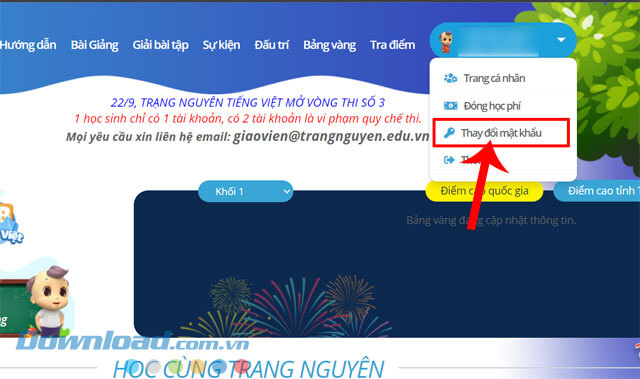
Bước 6: Trong giao diện Thay đổi mật khẩu, nhập mật khẩu cũ, mật khẩu mới, xác nhận mật khẩu. Sau đó, click chuột vào nút Cập nhật.
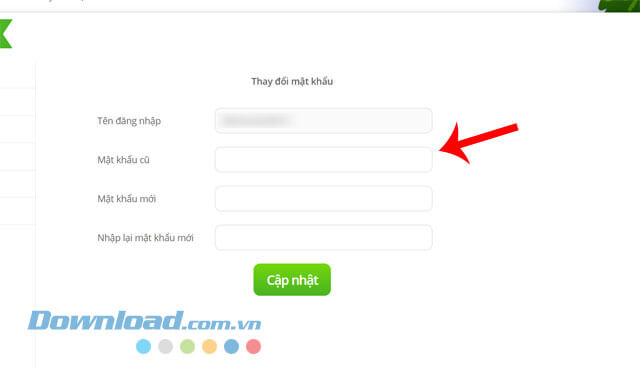
Bước 7: Cuối cùng, trên màn hình sẽ hiển thị thông báo “Thay đổi mật khẩu thành công!”.
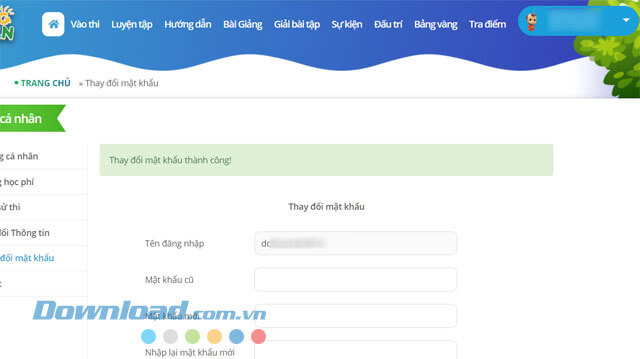
Câu hỏi thường gặp khi đổi mật khẩu Trạng Nguyên Tiếng Việt
Nếu quên mật khẩu tài khoản Trạng Nguyên Tiếng Việt thì phải làm sao?
Bạn có thể lấy lại mật khẩu bằng 2 cách:
- Soạn tin nhắn: TNV gửi 8530.
- Gọi tổng đài 1900633330 (từ 8h - 17h) để được hỗ trợ.
Có cần tạo tài khoản mới khi quên mật khẩu không?
- Không. Bạn chỉ cần thực hiện theo các cách trên để lấy lại mật khẩu, không cần đăng ký tài khoản mới.
Sau khi lấy lại mật khẩu thì có thể đổi mật khẩu mới không?
- Có. Sau khi đăng nhập bằng mật khẩu được cấp lại, bạn có thể thay đổi mật khẩu để dễ nhớ hơn.
Cách đổi mật khẩu tài khoản Trạng Nguyên Tiếng Việt thế nào?
- Đăng nhập tài khoản > Nhấp vào tên tài khoản > Chọn Thay đổi mật khẩu > Nhập mật khẩu cũ, mật khẩu mới và xác nhận > Nhấn Cập nhật.
Khi đổi mật khẩu có cần lưu ý gì không?
- Hãy chọn mật khẩu dễ nhớ, an toàn và không chia sẻ cho người khác để tránh bị mất tài khoản.
Tôi có thể đổi mật khẩu trên điện thoại không?
- Có. Bạn chỉ cần truy cập website trangnguyen.edu.vn trên điện thoại hoặc máy tính đều thực hiện được.
Trên đây là các thao tác thực hiện để lấy lại và thay đổi mật khẩu tài khoản Trạng Nguyên Tiếng Việt, hy vọng rằng sau khi theo dõi bài viết này thì các bạn có thể dễ dàng và nhanh chóng lấy lại mật khẩu đăng nhập tài khoản khi mình quên mất.
Chúc các bạn thực hiện thành công!
Học tập - Giáo dục
-

Hướng dẫn xác thực tài khoản Trạng Nguyên
-

Lịch thi, thể lệ thi Trạng Nguyên Tiếng Việt năm học 2025 - 2026
-

Hướng dẫn thi Trạng Nguyên Tiếng Việt năm học 2025-2026
-

Hướng dẫn cách đăng ký tài khoản IOE cho học sinh
-

Hướng dẫn thi Trạng Nguyên Toàn Tài năm học 2025-2026
-

Hướng dẫn tạo tài khoản Trạng Nguyên Tiếng Việt
-

Cách chèn nhạc và tùy chỉnh âm thanh trong Animiz
-

Hướng dẫn tải và sử dụng Kids Games Learning Science
-

Hướng dẫn nạp VioPoint trên Violympic
-

Hướng dẫn dùng Code.org để học lập trình với Minecraft
-

Hướng dẫn tạo flashcard trên Quizizz để học từ vựng
-

Cách tạo tài khoản và đăng nhập Betia English